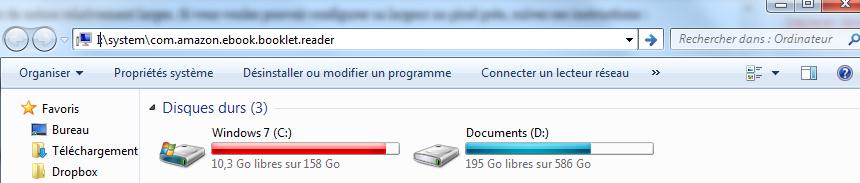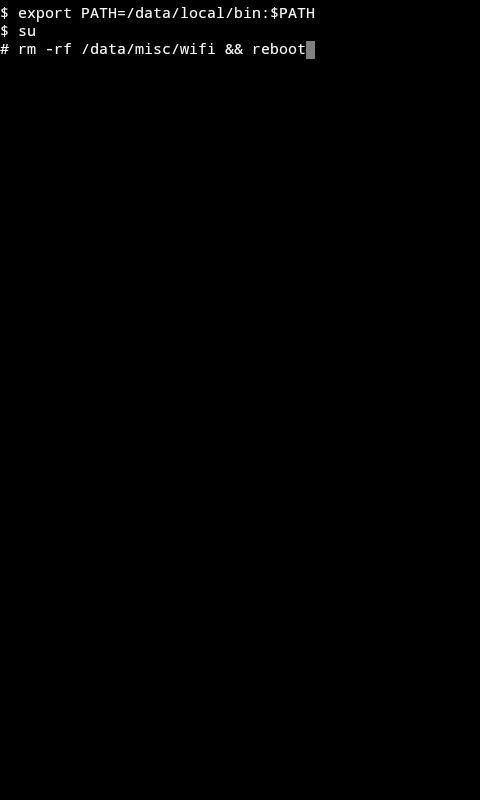Ouvrir un dossier avec les touches macro du Corsair K90
Ayant récemment décidé de me tourner vers un clavier sérieux et mécanique, j'ai fait l'achat du clavier K90 de Corsair.
Ce clavier a la particularité (entre autre) de posséder 18 touches macro (x3 profils) tout à gauche afin de leur attribuer une action totalement personnalisable.
Et effectivement, le pilote du clavier permet de configurer chaque touche et de lui attribuer une action comme Copier, Coller, Fermer une fenêtre, lancer un programme, etc. Mais à mon grand étonnement je ne pouvais pas ouvrir un dossier alors que c'était l'usage principal que je voulais en faire.
J'ai donc cherché un peu comment contourner cette limitation et je la partage avec vous en espérant que ça puisse aider.
- Tout d'abord vous devez récupérer les pilotes les plus récents du clavier sur le site de Corsair (dans "Téléchargements")
- Décompressez l'archive et installez le programme de configuration
- Lancez le programme, allez dans l'onglet "Assigner Touches" et cliquez sur une touche macro à gauche

- "Options avancées" -> "Commandes avancées" -> "Lancer programme" -> Choisissez n'importe quel fichier (on va modifier le chemin manuellement après)

- Faites un clic droit sur la touche macro que vous avez modifié -> "Exporter" -> Enregistrez le fichier xml dans "C:\Users\NomUtilisateur\AppData\Roaming\Corsair Vengeance\K90 keyboard\Macro"

- Ouvrez ce fichier et modifiez la ligne "<LaunchPath>" en y mettant le chemin vers votre dossier. Vous pouvez également modifier le nom de votre macro dans "<MacroName>" et faites de même pour le nom de votre fichier xml.
- Revenez dans le logiciel de configuration, faites un clic droit sur votre touche de macro -> "Importer" -> Sélectionnez votre fichier xml modifié.
Voilà, désormais l'appui sur votre touche de macro entraînera l'ouverture de votre dossier dans l'explorateur.
Quelques astuces pour le Kindle 4 NT
Au niveau de la personnalisation, modifier les écrans de veille était un bon début mais il y a encore quelques petites astuces qui pourraient vous être bien utiles :
Modifier la largeur des marges
Le Kindle 4 propose par défaut 3 types de marges qui restent tout de même relativement larges. Si vous voulez pouvoir configurer sa largeur au pixel près, suivez ces instructions :
- Allez sur la page d'accueil du Kindle et branchez-le à un PC
- Allez à l'adresse X:\system\com.amazon.ebook.booklet.reader où X correspond à votre Kindle. Si vous ne voyez pas ces dossiers, appuyez sur ALT, "Outils", "Options des dossiers", onglet "Affichage" et décochez "Masquez les fichiers protégés du système d'exploitation". (Pensez à le recocher quand vous aurez terminé)
- Ouvrez le fichier "reader.pref" avec le Bloc-notes ou Notepad++
- Repérez la ligne HORIZONTAL_MARGIN=40 et remplacez le 40 par la valeur qu'il vous plaît (20 c'est pas mal)
- Enregistrez le fichier, fermez le bloc-note, déconnectez le Kindle et redémarrez-le (Touche "Menu" -> "Paramètres", "Menu" -> "Redémarrer")
Faire une capture d'écran
Maintenez le bouton Clavier appuyé et cliquez sur le bouton Menu avant de tout relâcher.
Patientez 5 secondes jusqu'à ce que l'écran se rafraîchit et le screenshot apparaîtra dans le dossier "documents" de votre Kindle.
Quelques raccourcis
Maintenir le bouton Clavier enfoncé et presser le bouton Retour : rafraîchissement de l'écran (flash noir)
Maintenir le bouton Clavier + double-clic bouton Page précédente Gauche : ça affiche le code barre et le numéro (de série ?) qu'on trouve aussi sur la boîte en carton d'origine de son Kindle.
Marquer comme lu un livre sur Calibre
Pour ajouter une colonne "Lu" dans le logiciel Calibre :

"Préférences" --> "Modifier le comportement de calibre" --> "Ajouter vos colonnes personnalisées" --> ![]()

Remplissez comme vous voulez et sélectionnez "Oui/Non" dans "Type de colonne". Cliquez sur "OK" puis "Appliquer". Redémarrez Calibre.
Cet article a pour simple but de réunir les astuces qui m'ont été utiles et en aucun cas de m'approprier le mérite de leurs découverte.
Impossible de se connecter en Wifi sur Cyanogenmod
J'ai migré sur la ROM Cyanogenmod 7 il y a plusieurs mois de cela, fatigué par la ROM d'origine et de la surcouche Sense sur mon HTC Desire. Ce mod a plus que exalté mes espérances et offre des fonctionnalités qui, bien que dispensables, améliorent sensiblement mon usage quotidien du Droid.
Mais voilà, hier, tout d'un coup la wifi décide de ne plus fonctionner : quand je l'active, le service plante et même quand il est activé, il ne détecte aucun réseau (alors qu'il y en a au moins 10 à proximité). J'ai vérifié tous les paramètres système (modifié le "Domaine Régulateur", toussa), rebooté plusieurs fois et même mis à jour la ROM en 7.2 bravo (peut-être la dernière version compatible avec les Desire). Et malheureusement... rien
Finalement je tombe (enfin, j'ai quand même du le chercher) sur ce topic et miracle ! ça fonctionne. Il suffit de supprimer les données sauvegardées pour la wifi (connexions par defaut). Si vous êtes dans le même cas que moi, tapez donc exactement la commande si dessous :
- Sur votre Droid, allez dans le menu et lancez "Terminal Emulator"
- Dans la ligne de commande tapez "su", puis appuyez sur entrer (ou touche retour) pour pouvoir obtenir les privilèges super-utilisateurs et donc effacer des dossiers système
- Votre ligne devrait donc être précédent du symbole # et non plus $
- Tapez "rm -rf /data/misc/wifi && reboot" puis entrer. Ici vous commencez par supprimer le dossier de sauvegarde et avec "&& reboot" vous redémarrez automatiquement votre portable pour les changements prennent effet dès que le dossier a été effacé.
Voilà, j'espère que ça vous aura été utile.
Comment changer les écrans de veille du Kindle 4 NT
 Ayant récemment reçu mon Kindle 4 NT (non tactile), mon envie de hacker tout ce que je possède s'est manifesté. L'élément déclencheur fut simplement les écrans de veille. Bien qu'ils ne soient pas vraiment moches, je me sentais frustré de ne pas pouvoir personnaliser quelque chose d'aussi simple. Je me suis donc renseigné sur internet mais soit les tutos ne fonctionnaient pas dans mon cas, soit ils n'étaient pas complets.
Ayant récemment reçu mon Kindle 4 NT (non tactile), mon envie de hacker tout ce que je possède s'est manifesté. L'élément déclencheur fut simplement les écrans de veille. Bien qu'ils ne soient pas vraiment moches, je me sentais frustré de ne pas pouvoir personnaliser quelque chose d'aussi simple. Je me suis donc renseigné sur internet mais soit les tutos ne fonctionnaient pas dans mon cas, soit ils n'étaient pas complets.
Je vais donc vous donner ici, précisément et étape par étape ce que j'ai fait pour changer les écrans de veille de mon Kindle 4 NT (je précise parce que ça ne marche pas pour le Kindle Touch). Veillez à bien faire exactement ce qui est indiqué et, dans le doute, posez vos questions dans les commentaires car je ne serai en aucun cas tenu pour responsable si votre liseuse devient inutilisable.
Réglez les fuites de mémoire sur Windows 7 liées aux miniatures des fichiers MKV

Petit article rapide pour vous faire part de la solution à un problème que j'avais depuis pas mal de temps sur Windows 7 :
À chaque fois que j'allais dans un dossier qui listait tous les films au format matriochka (*.mkv), le processus "explorer.exe" s'emballait et commençait à bouffer toute ma mémoire RAM rendant le système totalement hors d'usage à moins de rapidement tuer le processus glouton avant. Je m'étais débrouillé en masquant par défaut toutes les miniatures personnalisées des fichiers (image extraite de la vidéo).
Finalement, il semblerait que le problème vienne des codecs DivX. La solution est donc de simplement supprimer (ou renommer en *.OLD) le fichier DivXMFSource.dll qui se trouve dans
C:\Program Files (x86)\DivX\DivX Plus Media Foundation Components\
(Attention : si vous utilisez un système 64bits, faites les mêmes manipulations mais dans le dossier "Program Files" tout court).

J'espère que ça vous sera utile ![]()
Comment télécharger sur les Newsgroups ?
Je vais essayer de faire un tuto très simple et clair pour apprendre à télécharger sur les réseaux Usenet. Vous verrez, ce n'est pas bien compliqué. Je vous recommande de lire « Entre DirectDownload et PeerToPeer, le bon plan des Newsgroups », mon article sur les Newsgroups afin de ne pas être perdu par la suite.
(Cliquez sur l'article pour voir la suite)